谷歌浏览器为用户提供了有效的广告拦截功能,帮助减少在浏览网页时的干扰和不便。用户可以通过安装扩展程序或调整浏览器的内置设置来实现拦截广告弹窗。这些扩展程序专门设计用来阻止不必要的广告内容,提供更流畅、更纯净的浏览体验。此外,谷歌浏览器的设置中也包含了阻止弹出窗口的选项,只需简单的几步操作,就可以有效地控制网页上的广告弹窗,从而保护用户免受侵扰和潜在的网络威胁。
谷歌浏览器拦截广告弹窗的方法
1、首先打开谷歌浏览器,点击【自定义及控制】,选择【设置】进入,如下图所示。
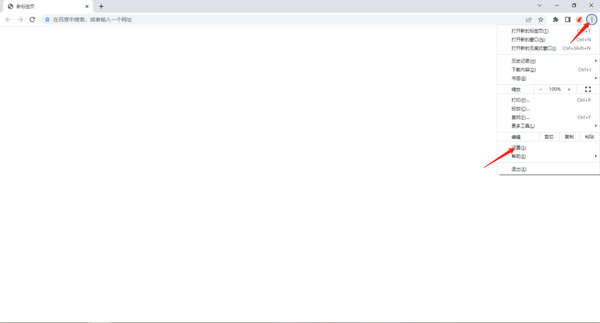
2、接着进入到【设置】页面,点击左侧【隐私和安全】,在页面中选择【网站设置】,如下图所示。
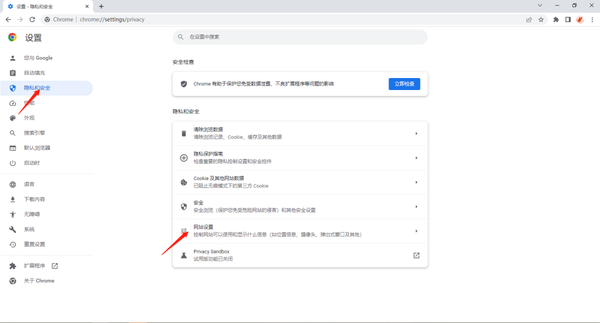
3、然后找到【内容】,点击【弹出式窗口和重定向】,如下图所示。
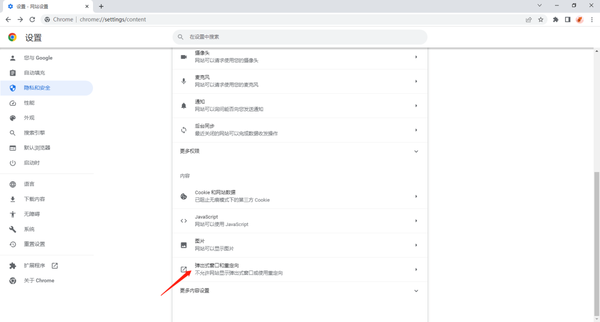
4、最后勾选【不允许网站显示弹出式窗口或使用重定向】即可,如下图所示。
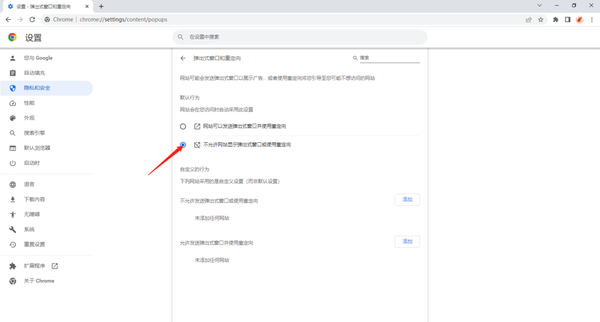
上面就是小编为大家带来的谷歌浏览器怎么拦截广告弹窗的全部内容,更多精彩教程尽在教程之家。














